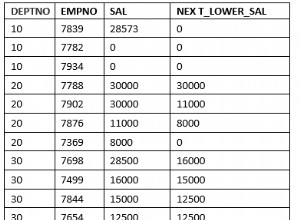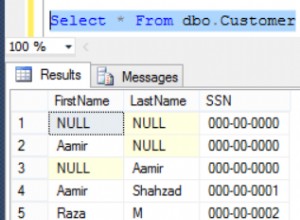| O construtor ZEIT @now/wordpress foi oficialmente descontinuado e o ZEIT não pode garantir o desempenho/confiabilidade do @ construtor de comunidade now/php. |
|---|
Deseja implantar o WordPress 5.0 na plataforma Now da ZEIT? Nossos amigos da plataforma de implantação global serverless Now da ZEIT criaram um ótimo tutorial para WordPress5-on-Now usando instâncias de hospedagem MySQL baratas do ScaleGrid. Com tanto interesse nesta instalação, decidimos escrever as etapas para configurar seu banco de dados MySQL no lado do ScaleGrid para que você comece a trabalhar cada vez mais rápido com o WordPress no Now.
Deixe seus comentários:https://t.co/exuBzSHkHM
@now/ resumo do wordpress:
◆ λ size =13mb
◆ Só precisa de `wp-config.php`
◆ Todos os ativos estáticos são enviados diretamente para CDN
◆ Powered by `php-fpm` (assim como uma camada Lambda diretamente)
◆ Instância Micro SQL hospedada em @scalegridio (barato!) pic.twitter.com/WwyNBg4q30
— Guillermo Rauch (@rauchg) 18 de dezembro de 2018
Então, por que você precisa de hospedagem MySQL com ZEIT Now? Agora se concentra em ser a melhor plataforma para hospedagem sem servidor, mas você precisa encontrar uma maneira de armazenar seus dados permanentemente. É aí que entra o ScaleGrid. Você pode configurar o MySQL totalmente gerenciado no Azure por apenas US$ 8/mês apenas para gerenciamento ou US$ 18/mês com hospedagem incluída em servidores dedicados.
A melhor parte é que tudo o que você precisa fazer é configurá-lo e, em seguida, seu banco de dados MySQL será executado no piloto automático para que você possa manter seus esforços de desenvolvimento focados no produto versus nas operações demoradas do banco de dados. Vamos começar!
Configurando seu banco de dados MySQL para WordPress no ZEIT agora
Criar um banco de dados MySQL no ScaleGrid
- Inscreva-se para uma avaliação gratuita de 30 dias no console do ScaleGrid.
- Crie seu primeiro cluster MySQL. Certifique-se de criá-lo em uma região que corresponda à sua região de implantação do Now. Oferecemos suporte a dois planos MySQL DBaaS diferentes (compare os planos MySQL):
- Cluster MySQL dedicado - hospedado por meio de sua conta do ScaleGrid.
- Cluster MySQL BYOC - hospedado por meio de sua própria conta do Azure.
- OBSERVAÇÃO IMPORTANTE – Ao criar um cluster ScaleGrid, você deve colocar todos os IPs na lista de permissões (0.0.0.0/0) na Etapa 4. Regras de firewall. Isso ocorre porque os endereços IP das implantações do ZEIT Now são dinâmicos e imprevisíveis, e você pode saber mais no documento Como adiciono minhas implantações a uma lista de endereços IP na lista de permissões.
- Depois que o cluster estiver configurado, vá para sua página Detalhes do cluster do MySQL, selecione a guia "Bancos de dados" e clique no botão verde "Novo banco de dados" .
- Na janela 'Criar um novo banco de dados' que aparece, basta digitar um nome para o seu banco de dados e clicar em 'Criar'.
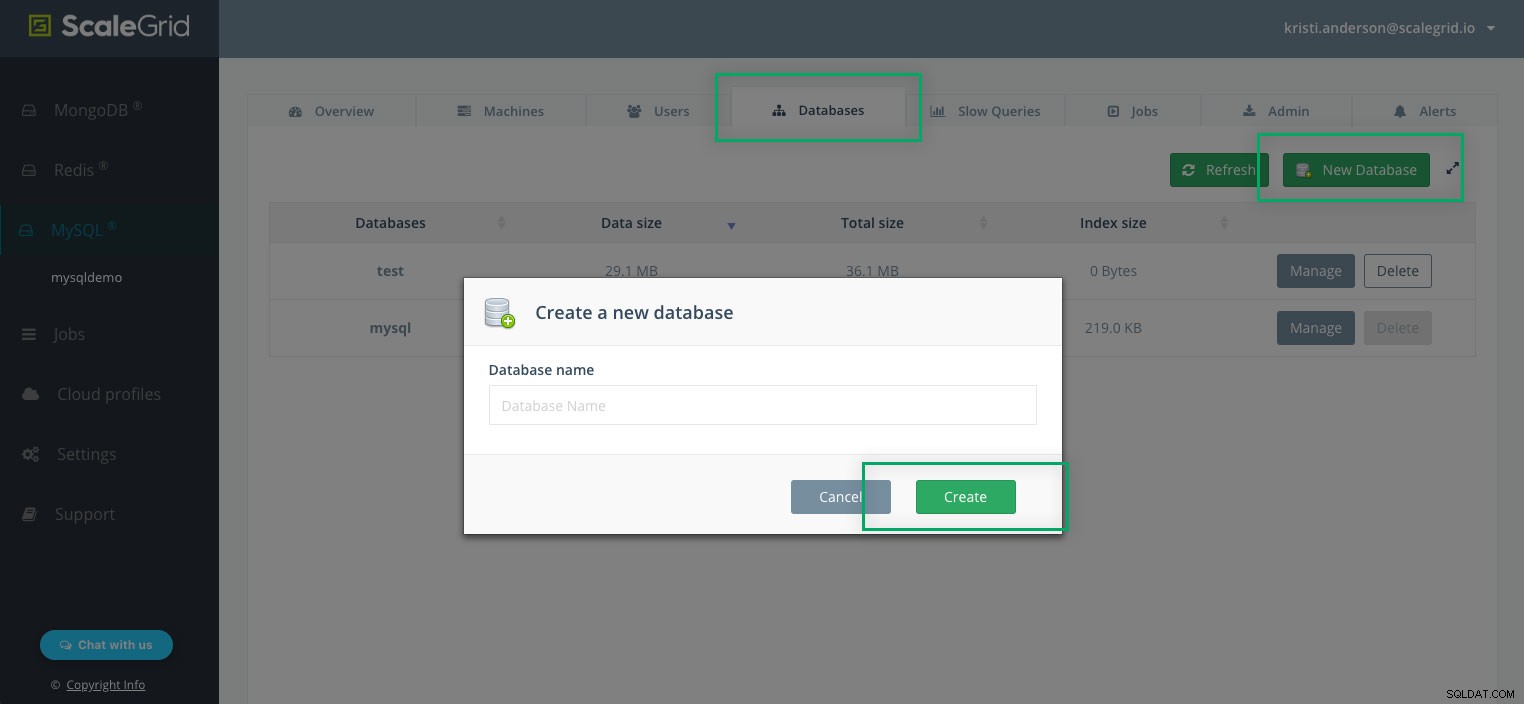
- Seu banco de dados agora será criado! Você pode acessá-lo a qualquer momento na guia "Bancos de dados" do seu cluster MySQL. Anote o nome do seu banco de dados para poder usá-lo em nossas etapas posteriores com o ZEIT Now.
Criar um novo usuário para seu banco de dados MySQL
- Vá para sua página de detalhes do cluster do MySQL, selecione a guia "Usuários" e clique no botão "Novo usuário".
- Na janela 'Novo usuário', escolha o banco de dados que você acabou de criar na lista suspensa 'Selecionar banco de dados(s) usuário tem permissão para acessar'.
- Digite um 'Nome' e uma 'Senha' para o novo usuário.
- Na lista suspensa 'Função', certifique-se de selecionar 'Ler – Gravar' como a função para que o novo usuário tenha permissões totais de gravação neste banco de dados.

- Clique em 'Criar' e seu novo usuário será criado! Anote seu novo nome de usuário e senha do banco de dados para poder usá-lo ao configurar o ZEIT Now no WordPress.
Pegue o nome do host da sua implantação do MySQL
- Vá para a página de detalhes do cluster MySQL e selecione a guia "Visão geral".
- Encontre a seção Command Line Syntax na parte inferior da página para ver o comando que pode ser usado para conectar sua implantação MySQL por meio do cliente mysql.

- O nome do servidor após a opção '-h' é o nome do host da sua implantação do MySQL e, neste caso específico, é 'SG-help- 1-master.devservers.scalegrid.io'.
- Anote seu nome de host MySQL para usar em nossas próximas etapas com ZEIT Now e WordPress.
Baixando seu arquivo ca.pem
- Vá para sua página de detalhes do cluster do MySQL e selecione a guia "Visão geral".
- Se sua implantação do MySQL estiver habilitada para SSL, você verá uma seção ‘Certificado SSL’
- Clique no link "Obter certificado de CA SSL" para ver o conteúdo do seu certificado de CA e copie esse conteúdo para o arquivo ca.pem.

Agora você tem tudo o que precisa para configurar seu WordPress no ZEIT Agora com instâncias MySQL! As etapas descritas no tutorial abaixo foram desenvolvidas pela ZEIT Now, e você pode ler as instruções originais aqui no WordPress5-on-Now ou seguir abaixo.
Instalando o WordPress 5 no ZEIT agora com MySQL HostingClick To Tweet
Configurando o WordPress 5 no ZEIT agora
Instale agora.
npm i -g now se curto no tempo. Configure um banco de dados em um provedor de hospedagem SQL na nuvem como ScaleGrid. Certifique-se de escolher um local que corresponda a uma região de implantação do Now. Crie um wp-config.php arquivo e um now.json Arquivo. Seu now.json arquivo configurará o @now/wordpress construtor e algumas rotas:{
"version": 2,
"builds": [
{ "src": "wp-config.php", "use": "@now/wordpress" }
],
"routes": [
{ "src": "/wp-admin/?", "dest": "index.php" },
{ "src": ".*\\.php$", "dest": "index.php" }
],
"env": {
"DB_NAME": "@wordpress_db_name",
"DB_USER": "@wordpress_db_user",
"DB_PASSWORD": "@wordpress_db_password",
"DB_HOST": "@wordpress_db_host"
}
}Observe que ele está se referindo a alguns segredos como
@wordpress_db_name . Você pode criá-los com now secret add . Meu wp-config.php parece segue. Observe que usamos MySQL sobre TLS por motivos de segurança. <?php
/**
* The base configuration for WordPress
*
* The wp-config.php creation script uses this file during the
* installation. You don't have to use the web site, you can
* copy this file to "wp-config.php" and fill in the values.
*
* This file contains the following configurations:
*
* * MySQL settings
* * Secret keys
* * Database table prefix
* * ABSPATH
*
* @link https://codex.wordpress.org/Editing_wp-config.php
*
* @package WordPress
*/
// ** MySQL settings - You can get this info from your web host ** //
/** The name of the database for WordPress */
define('DB_NAME', $_ENV['DB_NAME']);
/** MySQL database username */
define('DB_USER', $_ENV['DB_USER']);
/** MySQL database password */
define('DB_PASSWORD', $_ENV['DB_PASSWORD']);
/** MySQL hostname */
define('DB_HOST', $_ENV['DB_HOST']);
/** Database Charset to use in creating database tables. */
define('DB_CHARSET', 'utf8');
/** The Database Collate type. Don't change this if in doubt. */
define('DB_COLLATE', '');
/**#@+
* Authentication Unique Keys and Salts.
*
* Change these to different unique phrases!
* You can generate these using the {@link https://api.wordpress.org/secret-key/1.1/salt/ WordPress.org secret-key service}
* You can change these at any point in time to invalidate all existing cookies. This will force all users to have to log in again.
*
* @since 2.6.0
*/
define('AUTH_KEY', 'WPSALT');
define('SECURE_AUTH_KEY', 'WPSALT');
define('LOGGED_IN_KEY', 'WPSALT');
define('NONCE_KEY', 'WPSALT');
define('AUTH_SALT', 'WPSALT');
define('SECURE_AUTH_SALT', 'WPSALT');
define('LOGGED_IN_SALT', 'WPSALT');
define('NONCE_SALT', 'WPSALT');
/**#@-*/
/**
* WordPress Database Table prefix.
*
* You can have multiple installations in one database if you give each
* a unique prefix. Only numbers, letters, and underscores please!
*/
$table_prefix = 'wp_';
/**
* For developers: WordPress debugging mode.
*
* Change this to true to enable the display of notices during development.
* It is strongly recommended that plugin and theme developers use WP_DEBUG
* in their development environments.
*
* For information on other constants that can be used for debugging,
* visit the Codex.
*
* @link https://codex.wordpress.org/Debugging_in_WordPress
*/
define('WP_DEBUG', false);
define( 'WP_SITEURL', 'https://' . $_SERVER['HTTP_HOST'] );
define( 'WP_HOME', 'https://' . $_SERVER['HTTP_HOST'] );
define( 'WP_CONTENT_URL', 'https://' . $_SERVER['HTTP_HOST'] . '/wp-content' );
/* That's all, stop editing! Happy blogging. */
/** Absolute path to the WordPress directory. */
if ( !defined('ABSPATH') )
define('ABSPATH', dirname(__FILE__) . '/');
define( 'MYSQL_SSL_CA', ABSPATH . 'ca.pem' );
define( 'MYSQL_CLIENT_FLAGS', MYSQLI_CLIENT_SSL );
/** Sets up WordPress vars and included files. */
require_once(ABSPATH . 'wp-settings.php');Certifique-se de alterar seu
WPSALT $_ENV . Por fim, criamos um ca.pem arquivo baixado do ScaleGrid. Isso é necessário apenas ao usar MySQL sobre TLS. É isso! Em seguida, execute now para implantar ou git push se você configurou o Now + GitHub. Se houver outros cenários em que você gostaria de usar o ZEIT com os planos de hospedagem e gerenciamento do ScaleGrid para MySQL, MongoDB®, Redis™* ou PostgreSQL, deixe-nos um comentário abaixo e ficaremos felizes em escrevê-los! Além disso, compartilhe qualquer dúvida em nossos comentários ou no Twitter em @scalegridio e nós o acompanharemos para ajudar.
Para saber como acelerar sua instalação do WordPress usando o Redis Caching, confira nosso post Using Redis Object Cache to Speed Up Your WordPress Installation.